你是否想在你的电脑上用密码屏蔽一些网站,这样共享你电脑的其他人就无法访问这些网站?当你使用网络扩展来阻止网站时,你的孩子是否会切换浏览器看到令人反感的内容,所以你在寻找一个可靠的解决方案?
接下来,我们将解释如何限制其他用户访问一个浏览器,并在该浏览器上用密码屏蔽网站。

为什么你不应该只依靠使用浏览器扩展来阻止网站?
如今的孩子们聪明得令人难以置信。如果你走通常的路线,使用允许用户用密码屏蔽网站的浏览器扩展,你的孩子只需要学习如何下载一个与他们目前使用的不同的浏览器,他们就能获得被屏蔽的内容。
由于这个原因,你应该添加一个设备级别的阻止,以防止其他用户访问特定网站。实施以下两个步骤,就可以正确地封堵一个有密码的网站:
限制其他用户访问一个你想屏蔽网站的浏览器(Microsoft Edge)。
使用BlockSite扩展来阻止Microsoft Edge上的一个(多个)网站。
让我们来探讨一下如何使用Windows设备内的家长控制来限制用户只使用Microsoft Edge。
如何使用Windows家长控制限制用户只使用Microsoft Edge
确保在进行之前,你有一个单独的账户给其他用户或你的孩子。
1. 设置你孩子的账户
要阻止孩子访问其他浏览器,你必须在你的家庭组中添加一个儿童账户。如果你已经添加了你孩子的微软账户,你可以跳过这一步。如果没有,请按照以下步骤为您的孩子创建一个微软账户,并将其添加到家庭用户列表中:
1. 右键点击Windows开始按钮,选择设置。
2. 在Windows设置应用程序中,导航到左侧边栏的 "账户 "标签。
3. 在右侧窗格中,点击家庭和其他用户。
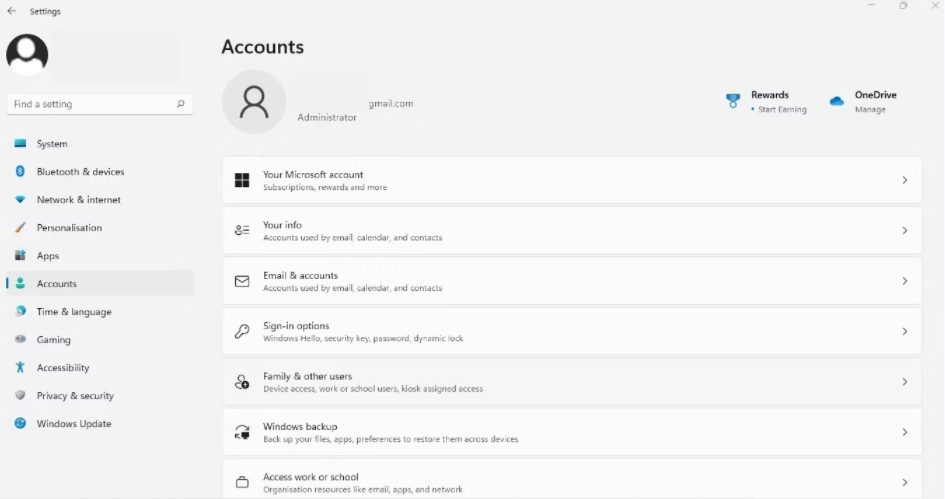
4. 在 "添加家庭成员 "旁边,点击 "添加账户"。
5. 如果你已经有一个儿童账户,请添加一个儿童账户。如果没有,请点击为孩子创建一个。
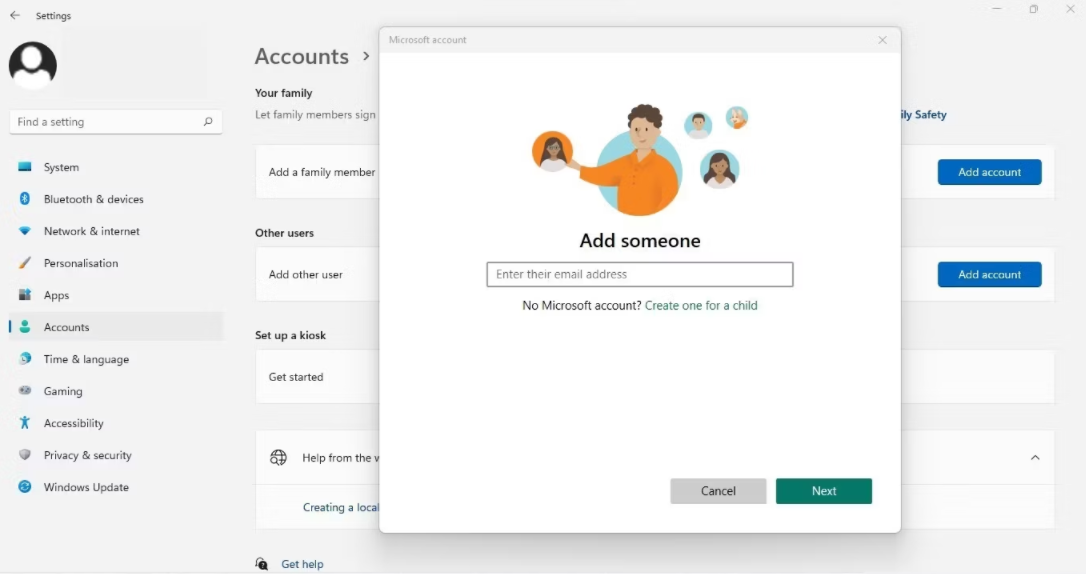
6. 输入一个电子邮件地址来创建一个新的儿童账户,然后点击下一步。
7. 然后,输入一个强密码,并点击下一步。
8. 然后,输入你孩子的名字和姓氏,并点击下一步按钮。
9. 然后,选择你的国家和生日,并点击下一步。
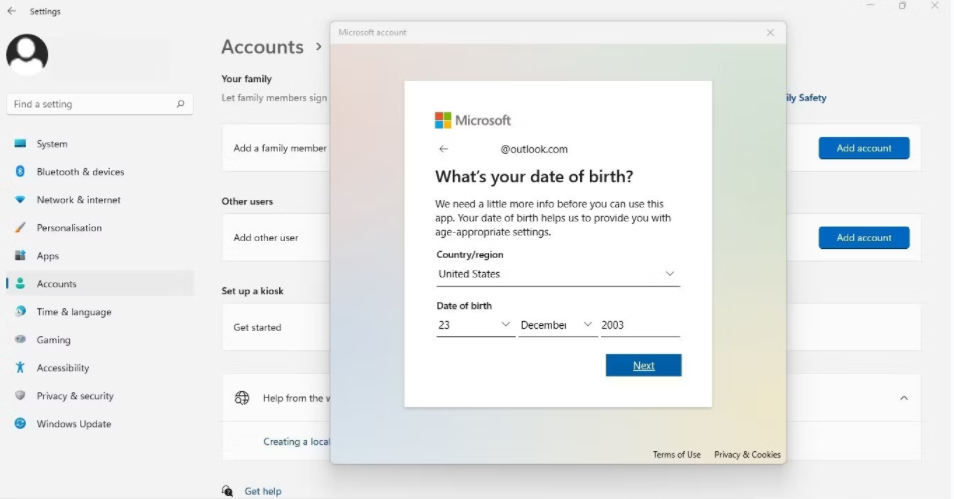
按照上述步骤,你会收到通知,一个新的账户已经被添加到你的家庭组。点击关闭按钮,你会看到一个新的账户被添加为家庭成员。
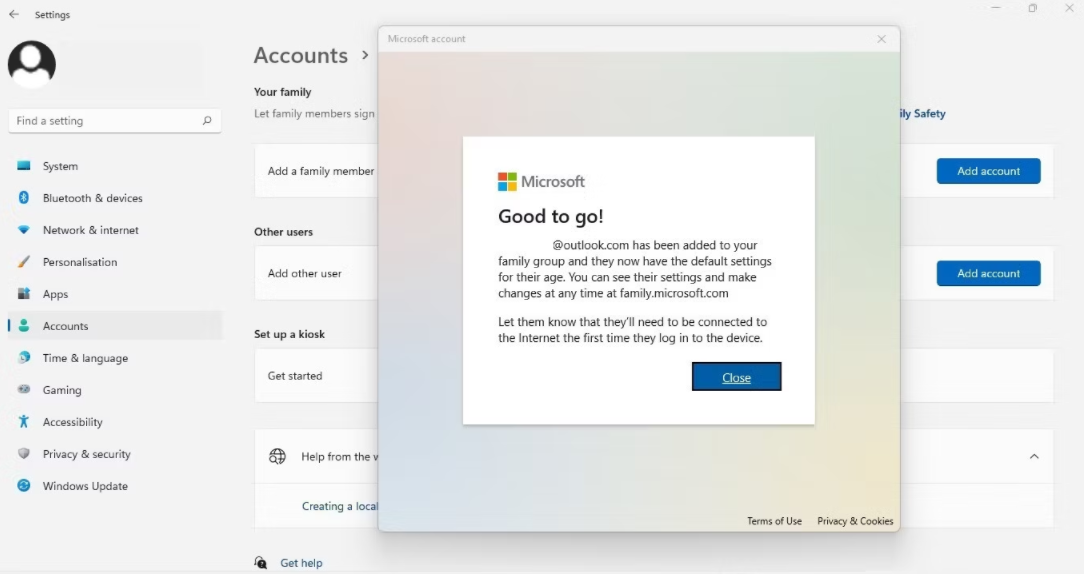
完成这些工作后,点击Windows开始按钮,点击左下方的配置文件图标,然后点击新创建的配置文件。
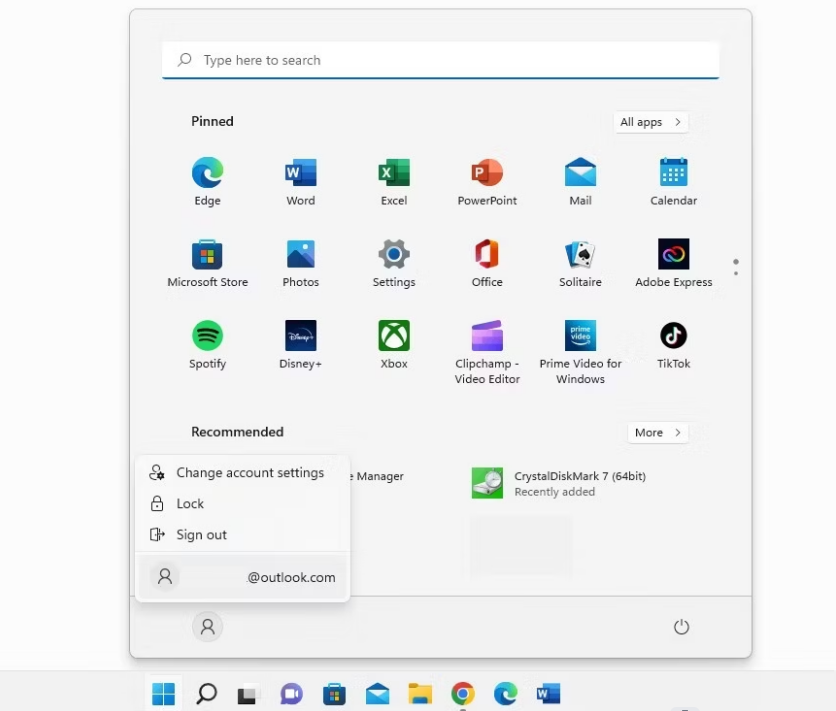
之后,输入你的密码,并按照屏幕上的指示,帮助Windows设置你新添加的账户。登录到你的账户,就完成了设置过程。
2. 如何为你的新账户设置家长控制措施
按照这些步骤为您的新账户设置家长控制:
1. 登录到你的管理员账户。
2. 在Windows搜索中键入 "Windows安全",打开Windows安全。
3. 在左边的侧边栏,点击家庭选项标签。
4. 在右侧窗格中,点击查看家庭设置。
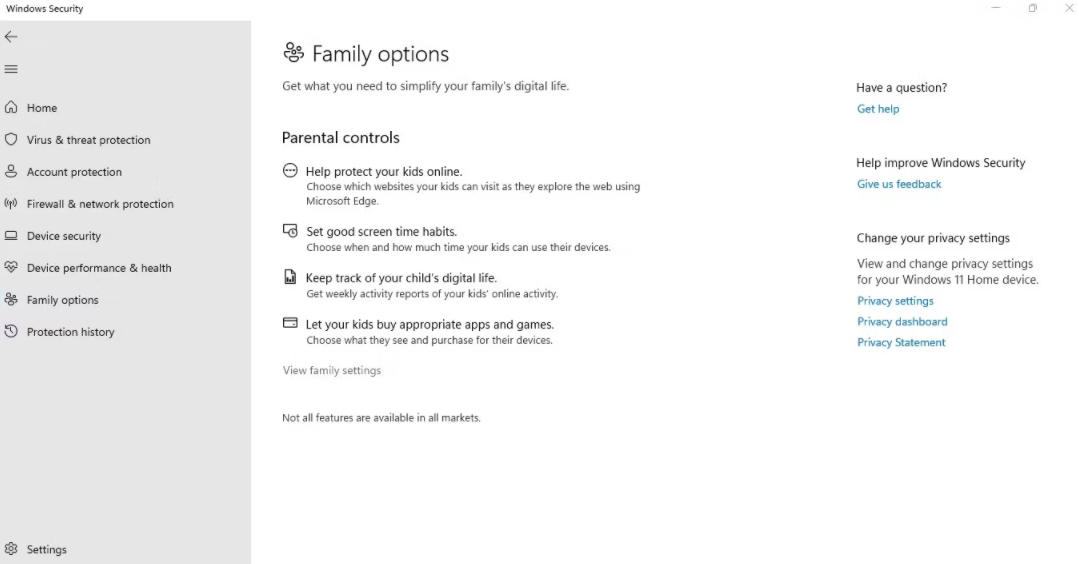
5. 选择你喜欢的浏览器后点击确定,以打开链接。
6. 使用你的微软账户登录到微软家庭安全官方网站。
7. 你会在微软家庭安全主页上看到新添加的账户作为家庭成员。要自定义其设置,请点击它。
8. 在左边的侧边栏,进入内容过滤器标签。
9. 转到应用程序和游戏过滤器。
10. 从下拉菜单中选择5个年龄以下的应用程序和游戏。
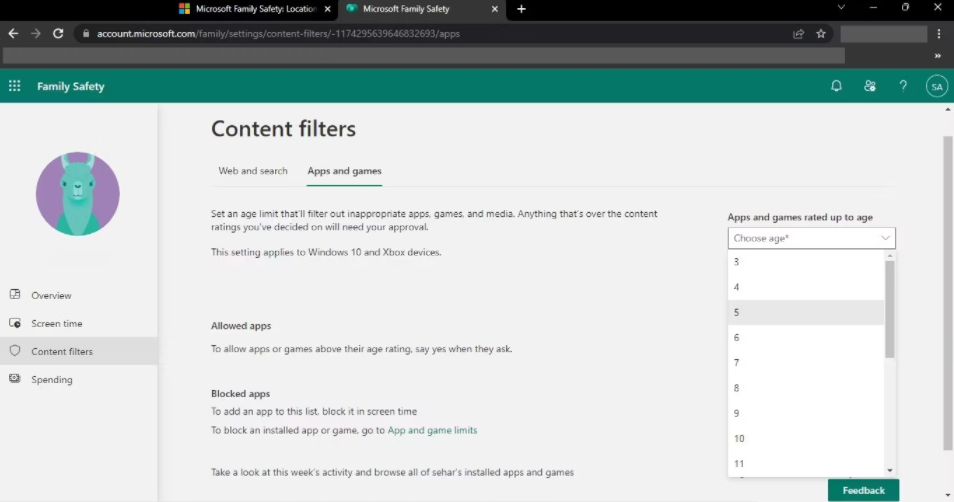
当你向下滚动应用程序和游戏过滤器部分时,你会发现几乎所有你能想到的浏览器都会被自动添加到被阻止的应用程序列表中。这意味着用户将无法使用任何列出的浏览器。
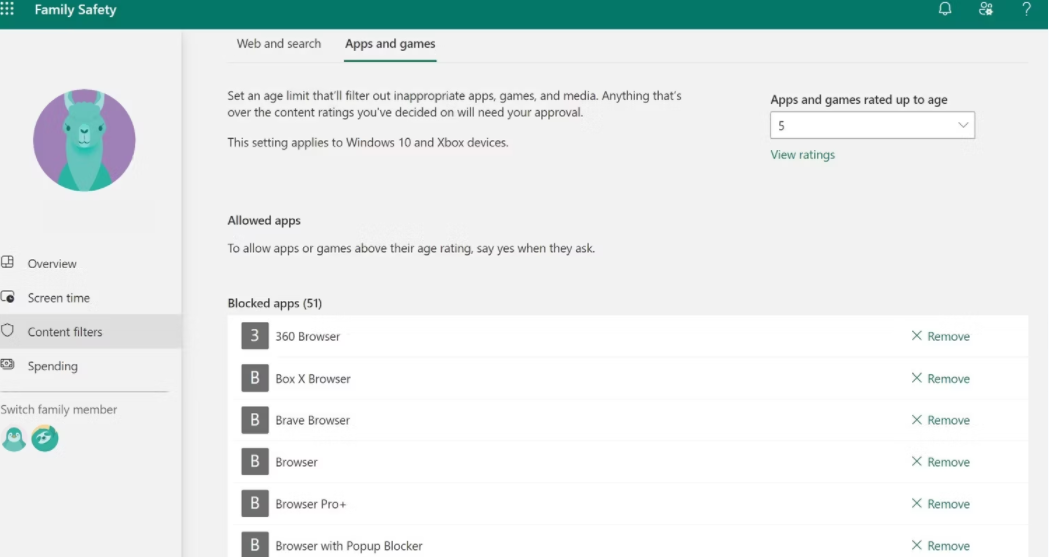
之后,你需要在Microsoft Edge上用密码屏蔽网站。
如何在Microsoft Edge上用密码屏蔽网站
下面的说明将指导你使用微软Edge的BlockSite扩展来阻止有密码的网站。不过,你必须订阅其高级计划才能使用这一功能。因此,要想在Microsoft Edge上用密码封堵网站,请订阅BlockSite的高级计划,并遵循以下步骤:
1. 登录到你想屏蔽的另一个用户的账户。
2. 打开Microsoft Edge。
3. 进入Microsoft Edge的附加组件页面,添加BlockSite扩展。
4. 将该扩展添加到浏览器后,右键单击该扩展,并单击扩展选项。
5. 在左边的侧栏,点击密码保护。
6. 勾选 "用密码保护您的首选BlockSite选项和Edge扩展页面 "的方框。
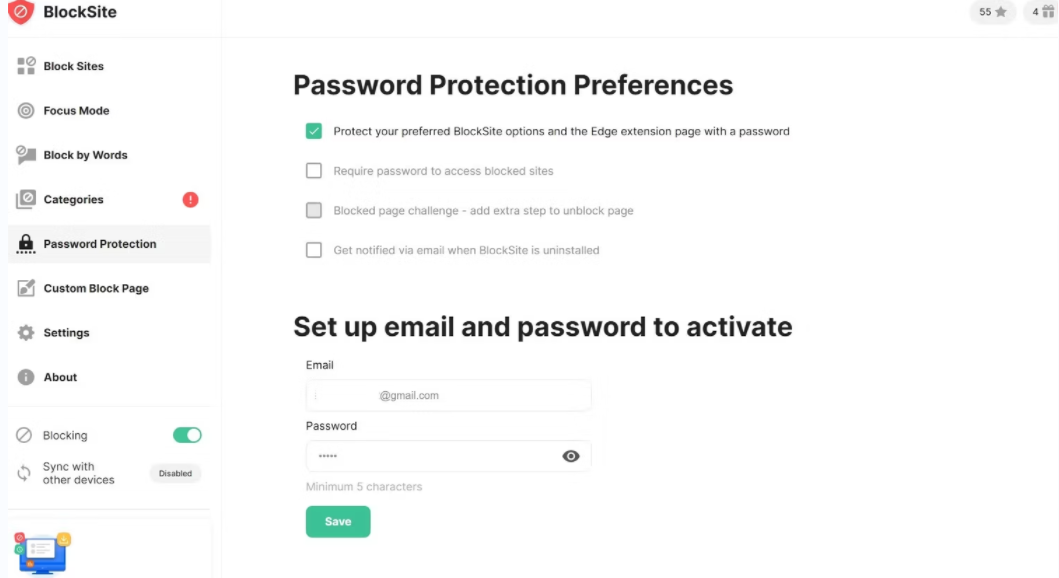
7. 之后,你将被要求通过设置电子邮件地址和密码来创建你的BlockSite凭证。
8. 添加完毕后,点击 "保存",就会提示你验证您的电子邮件地址。因此,请完成验证过程。
9. 接下来,点击左上方的 "阻止网站 "标签,添加你想阻止的网站。
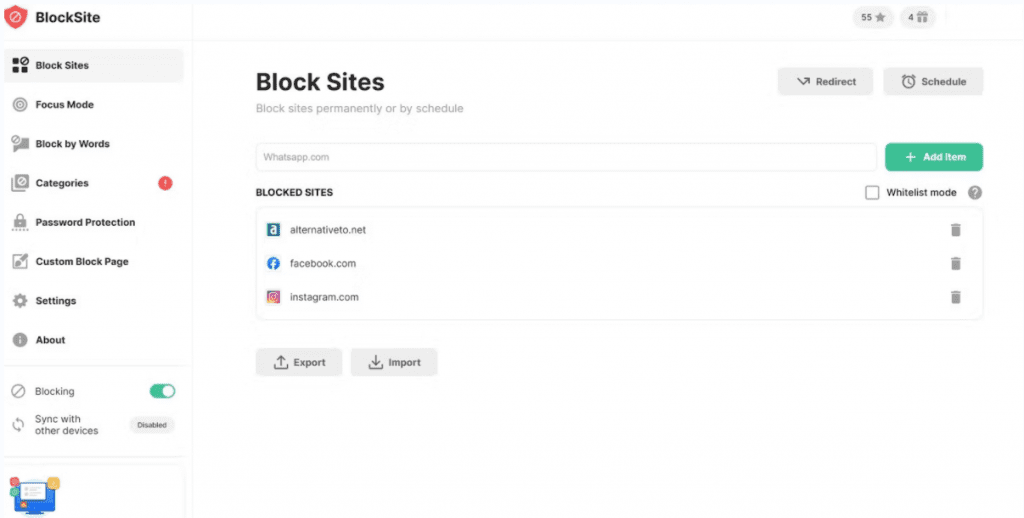
上述步骤将防止用户使用微软Edge上的同一配置文件或InPrivate窗口访问被屏蔽的网站,但他们仍可能通过切换配置文件来访问这些网站。按照这些步骤,防止他们在Edge中创建新的配置文件:
1. 在Windows搜索中,输入 "注册表编辑器"。
2. 右键单击 "注册表编辑器",并点击以管理员身份运行。
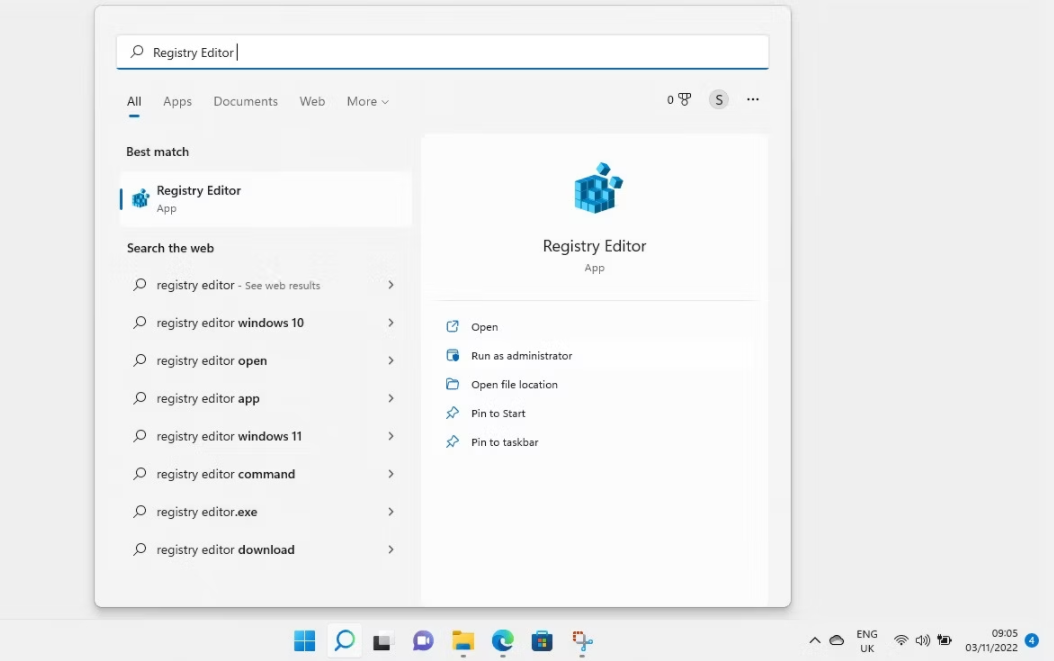
3. Windows会要求你提供管理员账户密码以授予管理员权限。
4. 一旦管理员权限被授予,在注册表编辑器中导航到以下路径:HKEY_LOCAL_MACHINE\SOFTWARE\Policies\Microsoft
5. 右键点击微软,选择新建>键,创建一个名为 "Edge "的新键。
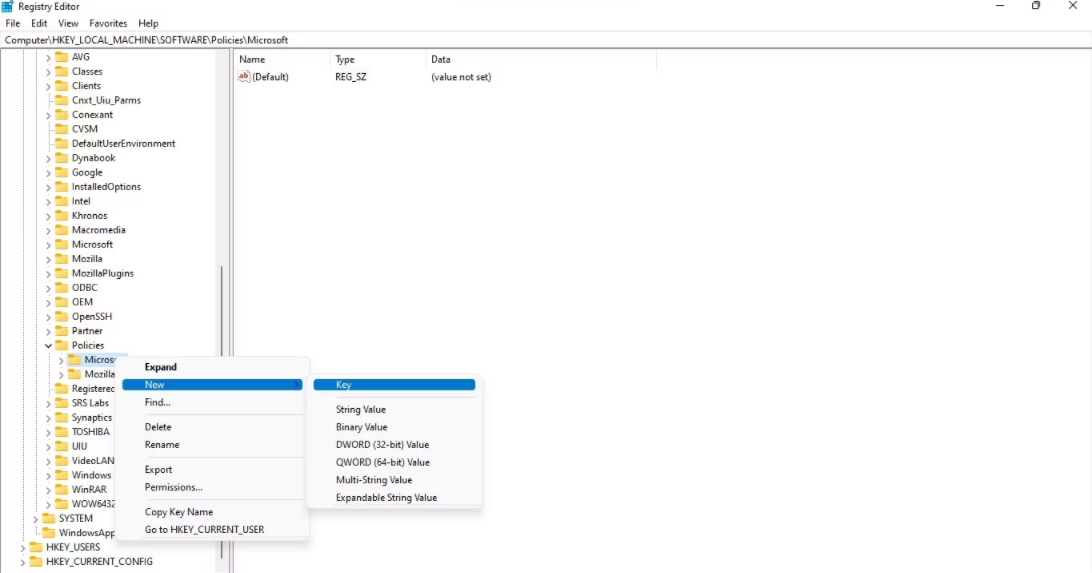
6. 接下来,右击Edge并选择新建>DWORD(32位)值。
7. 将新的DWORD值命名为 "BrowserAddProfileEnabled"。

8. 重新启动你的浏览器。
上述步骤将阻止共享你电脑的用户在Edge上添加新的配置文件。因此,他们将无法访问被封锁的网站,除非他们从BlockSite扩展中删除这些网站,而这个扩展的密码只有你知道。此外,由于用户无法访问任何其他浏览器,他们将无法访问被封锁的网站。
保护你的孩子远离不当内容
如果一个人在很小的时候就接触到不适当的内容,对他的心理健康的影响可能是很严重的。我们希望我们的提示能帮助你用密码屏蔽网站,并防止你的孩子访问你在任何浏览器上屏蔽的网站。
在这个网络内容未经过滤和其他相关问题的时代,当务之急是让你的孩子保持安全上网。
版权声明:文章仅代表作者观点,版权归原作者所有,欢迎分享本文,转载请保留出处!


